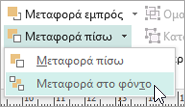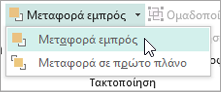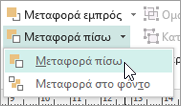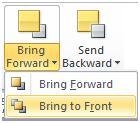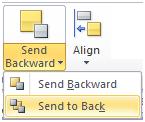Σημαντικό: Μετά τον Οκτώβριο του 2026, το Microsoft Publisher δεν θα υποστηρίζεται πλέον. Οι συνδρομητές του Microsoft 365 δεν θα έχουν πλέον πρόσβαση. Μάθετε περισσότερα σχετικά με την απόσυρση του Publisher.
Μπορείτε να αλλάξετε τη σειρά επιπέδου της στοίβας — γνωστή και ως σειρά z — των αντικειμένων στη δημοσίευσή σας, έτσι ώστε τα αντικείμενα να μπορούν να εμφανίζονται επάνω από άλλα αντικείμενα.
-
Επιλέξτε το αντικείμενο που θέλετε να μετακινήσετε. Εάν το αντικείμενο είναι κρυφό, επιλέξτε οποιοδήποτε αντικείμενο και, στη συνέχεια, πατήστε το πλήκτρο TAB ή το συνδυασμό πλήκτρων SHIFT+TAB μέχρι να επιλεγεί το αντικείμενο που θέλετε.
-
Κάντε ένα από τα εξής:
Μεταφορά ενός αντικειμένου στο μπροστινό μέρος της στοίβας:
-
Στην Κεντρική καρτέλα, στην ομάδα Τακτοποίηση , κάντε κλικ στο βέλος δίπλα ή στην περιοχή Μεταφορά εμπρός και, στη συνέχεια, κάντε κλικ στην επιλογή Μεταφορά σε πρώτο πλάνο.
Αποστολή αντικειμένου στο πίσω μέρος της στοίβας:
-
Στην Κεντρική καρτέλα, στην ομάδα Τακτοποίηση , κάντε κλικ στο βέλος δίπλα ή στην περιοχή Μεταφορά πίσω και, στη συνέχεια, κάντε κλικ στην επιλογή Μεταφορά στο φόντο.
Φέρτε ένα αντικείμενο ένα βήμα πιο κοντά στο μπροστινό μέρος:
-
Στην Κεντρική καρτέλα, στην ομάδα Τακτοποίηση , κάντε κλικ στο βέλος δίπλα ή στην περιοχή Μεταφορά εμπρός και, στη συνέχεια, κάντε κλικ στην επιλογή Μεταφορά εμπρός.
Στείλτε ένα αντικείμενο ένα βήμα προς τα πίσω:
-
Στην Κεντρική καρτέλα, στην ομάδα Τακτοποίηση , κάντε κλικ στο βέλος δίπλα ή στην περιοχή Μεταφορά πίσω και, στη συνέχεια, κάντε κλικ στην επιλογή Μεταφορά πίσω.
-
-
Επιλέξτε το αντικείμενο που θέλετε να μετακινήσετε. Εάν το αντικείμενο είναι κρυφό, επιλέξτε οποιοδήποτε αντικείμενο και, στη συνέχεια, πατήστε το πλήκτρο TAB ή το συνδυασμό πλήκτρων SHIFT+TAB μέχρι να επιλεγεί το αντικείμενο που θέλετε.
-
Κάντε ένα από τα εξής:
Μεταφορά ενός αντικειμένου στο μπροστινό μέρος της στοίβας:
-
Στην Κεντρική καρτέλα, στην ομάδα Τακτοποίηση , κάντε κλικ στην αναπτυσσόμενη λίστα στο στοιχείο Μεταφορά εμπρός και, στη συνέχεια, κάντε κλικ στην επιλογή Μεταφορά σε πρώτο πλάνο.
Αποστολή αντικειμένου στο πίσω μέρος της στοίβας:
-
Στην Κεντρική καρτέλα, στην ομάδα Τακτοποίηση , κάντε κλικ στην αναπτυσσόμενη λίστα στο στοιχείο Μεταφορά πίσω και, στη συνέχεια, κάντε κλικ στην επιλογή Μεταφορά στο φόντο.
Φέρτε ένα αντικείμενο ένα βήμα πιο κοντά στο μπροστινό μέρος:
-
Στην Κεντρική καρτέλα, στην ομάδα Τακτοποίηση , κάντε κλικ στην αναπτυσσόμενη λίστα στο στοιχείο Μεταφορά εμπρός και, στη συνέχεια, κάντε κλικ στην επιλογή Μεταφορά εμπρός.
Στείλτε ένα αντικείμενο ένα βήμα προς τα πίσω:
-
Στην Κεντρική καρτέλα, στην ομάδα Τακτοποίηση , κάντε κλικ στην αναπτυσσόμενη λίστα στην περιοχή Μεταφορά πίσω και, στη συνέχεια, κάντε κλικ στην επιλογή Μεταφορά πίσω.
-
Το αντικείμενο είναι ένα από τα εξής:
-
Ένα αυτόματο σχήμα
-
Πίνακας
-
Ένα πλαίσιο κειμένου
-
Εικόνες clip art ή μια εικόνα
-
Επιλέξτε το αντικείμενο που θέλετε να μετακινήσετε.
Εάν το αντικείμενο είναι κρυφό, επιλέξτε οποιοδήποτε αντικείμενο και, στη συνέχεια, πατήστε το πλήκτρο TAB ή τον συνδυασμό πλήκτρων SHIFT+TAB επανειλημμένα μέχρι να επιλεγεί το αντικείμενο που θέλετε.
Για να επιλέξετε περισσότερα από ένα αντικείμενα ταυτόχρονα, κρατήστε πατημένο το πλήκτρο CTRL ενώ κάνετε κλικ στα αντικείμενα που θέλετε να επιλέξετε και, στη συνέχεια, αφήστε το πλήκτρο CTRL.
-
Στο μενού Τακτοποίηση, τοποθετήστε το δείκτη του ποντικιού στην επιλογή Σειρά και, στη συνέχεια, κάντε ένα από τα εξής:
-
Για να μεταφέρετε ένα αντικείμενο στο μπροστινό μέρος της στοίβας, κάντε κλικ στην επιλογή Μεταφορά σε πρώτο πλάνο.
-
Για να στείλετε ένα αντικείμενο στο πίσω μέρος της στοίβας, κάντε κλικ στην επιλογή Μεταφορά στο φόντο.
-
Για να μεταφέρετε ένα αντικείμενο ένα βήμα πιο κοντά στο μπροστινό μέρος, κάντε κλικ στην επιλογή Μεταφορά εμπρός.
-
Για να στείλετε ένα αντικείμενο ένα βήμα προς τα πίσω, κάντε κλικ στην επιλογή Μεταφορά πίσω.
-
Σημειώσεις:
-
Για να εμφανίσετε μια εικόνα που έχει εισαχθεί ως φόντο πίσω από το κείμενο, κάντε δεξί κλικ στο πλαίσιο κειμένου, κάντε κλικ στην επιλογή Μορφοποίηση πλαισίου κειμένου στο μενού συντόμευσης, κάντε κλικ στην καρτέλα Διάταξη και, στη συνέχεια, κάντε κλικ στην επιλογή Καμία ή Έως στην περιοχή Στυλ αναδίπλωσης.
-
Για να κάνετε ένα αντικείμενο σε μια στοίβα διαφανές, κάντε κλικ στο αντικείμενο για να το επιλέξετε (για έναν πίνακα, επιλέξτε ολόκληρο τον πίνακα) και, στη συνέχεια, πατήστε το συνδυασμό πλήκτρων CTRL+T. Για να κάνετε ένα διαφανές αντικείμενο αδιαφανές με λευκό γέμισμα, επιλέξτε το και, στη συνέχεια, πατήστε το συνδυασμό πλήκτρων CTRL+T.